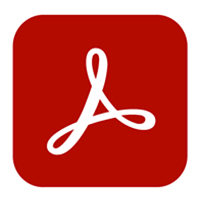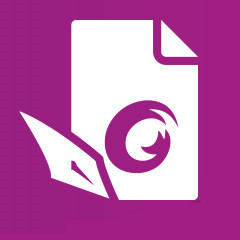PDF24 Creator中文版是一款简单易用,功能独特的一款pdf文件制作工具。PDF24 Creator可以将其他格式的文件转换成PDF格式,再利用虚拟打印机打印出来!甚至可以将截图下来的图片,保存成为PDF文件。需要转换PDF文件的朋友可以下载使用PDF24 Creator中文版哦,免费使用。
PDF24 Creator中文版是一款简单易用,功能独特的一款pdf文件制作工具。PDF24 Creator可以将其他格式的文件转换成PDF格式,再利用虚拟打印机打印出来!甚至可以将截图下来的图片,保存成为PDF文件。需要转换PDF文件的朋友可以下载使用PDF24 Creator中文版哦,免费使用。

PDF24 Creator,1分钟视频get!
相关推荐
| 相关软件 | 版本说明 | 下载地址 |
|---|---|---|
| 迅读PDF大师 | 官方版 v3.1.6.5 | 查看 |
| 福昕pdf转word | v1.10 | 查看 |
| 金山PDF | 独立版 | 查看 |
| AdobePDF | 正式版 | 查看 |
更新日志
PDF24 Creator 11.17.0 版本更新内容:
【1】工具箱的改进
工具箱:在背景中放置水印。
工具箱:改进命令行选项功能,通过命令行选项 -processJob 可以在命令行上控制工具箱功能,但该选项会在工具箱进程结束后删除所有输出文件。
工具箱:Webview2 已更新至 122.0.2365.66 版。
【2】更新程序:
更新程序:添加了发布说明链接,这样用户就能更好地判断更新是否相关。
更新程序:查找更新的另一个选项。有了这个新选项,我们就可以定义不为特定版本提供特定更新。
【3】语言文件更新:
Allgemein:语言文件已更新,英语和德语语言文件已完成。其他语言文件中仍有一些文本尚未翻译。
【4】阅读器升级:
Reader:实现并添加了图层视图,新的图层视图位于文档的侧边栏。
Reader:同时打开多个文件。
Reader:为标签容器添加了下拉图标。
Reader:改进标签显示。
Reader:找到的新文本段落删除旧段落。
Reader:改进搜索功能。
Reader:扩展了常规注释菜单。
Reader:修正文本块选择光标。
Reader:压缩保存文件。
Reader:用配置文件保存文件。
Reader:通过上下文菜单复制和保存图像。
Reader:测量工具在旋转页面时出现故障。
Reader:PDFium 已更新至最新版本。

软件特色
PDF24助理
包含了通常于PDF虚拟打印机在创建PDF文件时的功能(保存,显示,编辑,通过电子邮件发送)
可以用自己的商标进行个性化设置,使用特性档案,分配到创建的PDF而让工作流程更迅速
PDF24编辑器
自动转换您的文件到PDF的格式
自动转换如Word、Excel和图像文件到PDF的格式
PDF24荧幕载屏
从画面内容创建PDF文件
从整个画面、特定荧幕工作区域、活动窗口、活动窗口、用户定义的荧幕区域、Windows剪贴板等等创建PDF文件
支援TWAIN接口
从支持TWAIN接口的扫描仪,数码相机,摄像头等设备导入图像
允许您根据数码相机内的图像来创建PDF图像地图
PDF24的Windows任务栏图标
包含PDF荧幕载屏功能
包含一些其他有用的功能
功能介绍
创建PDF文件:
可以使用PDF24 Creator将各种电子文档转换为PDF格式,如Word、Excel、PPT、HTML等。
编辑PDF文件:
提供了丰富的编辑功能,如添加水印、签名、加密、压缩等,方便用户对PDF文件进行个性化处理。
合并与分割PDF文件:
可以使用PDF24 Creator将多个PDF文件合并成一个文件,或从一个大文件中分割出多个小文件,提高文件管理效率。
提取和保存PDF页面:
可以轻松提取或保存PDF文件中的任意页面,支持多种保存格式,如JPEG、PNG、BMP等。
预览与比较PDF文件:
提供了预览功能,使用户能够快速查看PDF文件的内容,同时支持比较两个PDF文件的差异。
集成截图功能:
在系统托盘中显示一个图标,用户可以在图标的右键菜单中发现截图功能,由于QQ截图还不能够直接把截图保存成pdf格式,所以可以使用这个软件替代。
自定义设置:
用户可以根据自己的需求自定义转换前后的PDF文件的质量、尺寸等参数,提高文件处理效率。
多平台兼容性:
支持Windows、Mac和Linux等多个操作系统平台,方便用户在不同设备上使用。
FAQ
1、PDF24 Creator怎么自动转换文档到PDF格式?
PDF24 Creator包含能把不同的文档和图像转换为PDF的组件 。要转换文件,先打开PDF24 Creator,再把文件从资源管理器综合拖放到右边的窗口区域。PDF24 Creator会将这些文件转换为PDF格式。
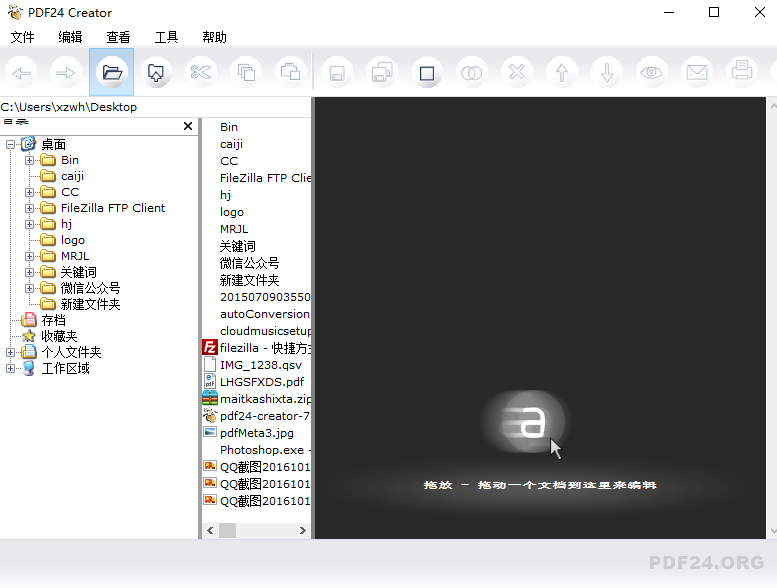
2、PDF24 Creator怎么设置、更改文件属性,如作者和PDF文件的标题?
打开PDF24 Creator,拖放文件到右侧窗口区域中,打开文件的上下文菜单,以右键点击选项名称并在那里直接选择需更改的属性。
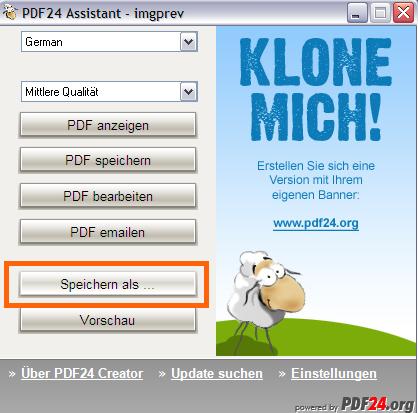
3、PDF水印和印章怎么操作?
新功能可让您添加水印到PDF文件上。这新功能位于另存为对话框内。先在助手框里点击另存为,您将看到新的菜单项。这里有很多让您配置水印的选项。您可以设定文字,字体,字体大小,角度,颜色,模式和版面边界等等。所有的选项都可以被保存到特性档案。这个新功能也可作为一个压模。选择叠加模式,文本将被打印在页面内容的上层。
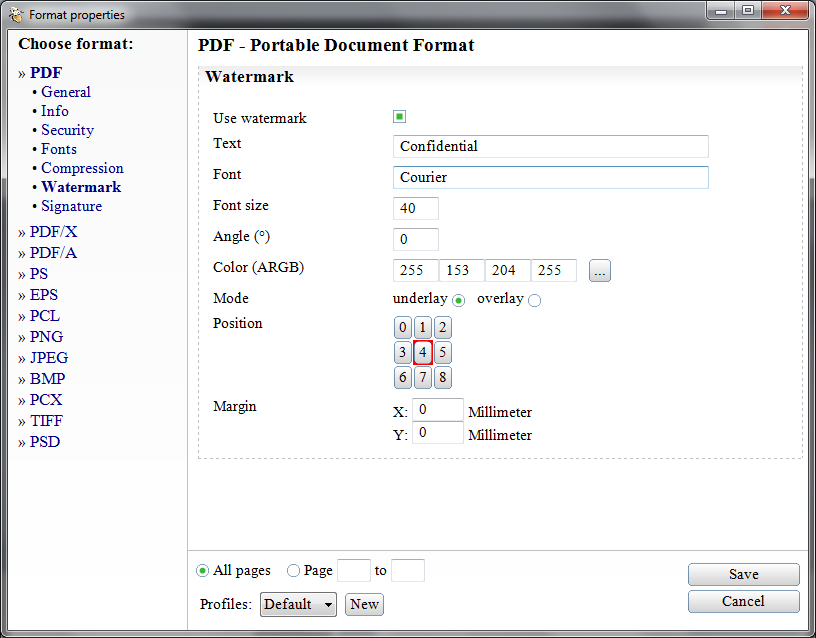
安装步骤
一、在本站下载最新版的PDF24 Creator安装包,双击运行。
二、点击【下一步】,然后可以选择软件的安装位置,如下图。
三、设置完毕,点击开始【安装】,耐心等待软件安装完成。
四、安装完毕会有提示,点击完成就可以啦。
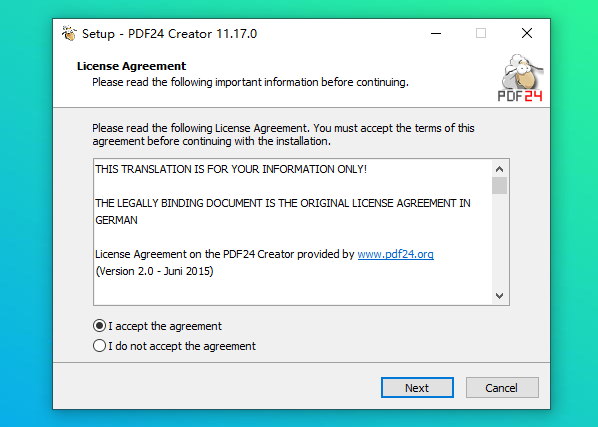
使用技巧
1、使用查看软件打开需要转换的文档。
2、选择查看软件中的打印功能(你也可以直接使用CTRL+P这个快捷键)。
3、在跳出的打印界面中选择PDF24 Creator。
4、之后就会跳出转换前的设置界面。
5、最后就可以保存为pdf、进行编辑之后再保存、直接使用邮件发送,或者保存为其他格式。
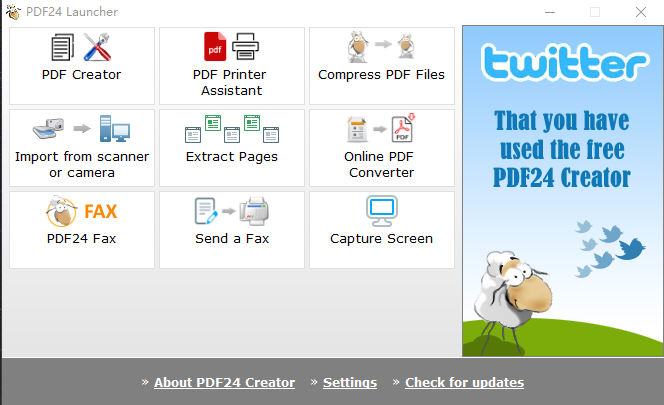


 福昕PDF编辑器 v13.0
福昕PDF编辑器 v13.0
 迅捷pdf编辑器最新版 V2.1.3.0
迅捷pdf编辑器最新版 V2.1.3.0
 金舟PDF编辑器 官方版 v4.0.4.0
金舟PDF编辑器 官方版 v4.0.4.0
 嗨格式PDF转换器 官方版 v3.6.1.146
嗨格式PDF转换器 官方版 v3.6.1.146
 风云PDF转换器 官方版 v2021.714.1527.1
风云PDF转换器 官方版 v2021.714.1527.1
 闪电PDF阅读器 官方版 v2.1.5
闪电PDF阅读器 官方版 v2.1.5